
See tarkvara hoiab teie draiverid töökorras ja hoiab teid kaitstud tavaliste arvutivigade ja riistvaratõrgete eest. Kontrollige kõiki draivereid nüüd kolme lihtsa sammuga:
- Laadige alla DriverFix (kinnitatud allalaadimisfail).
- Klõpsake nuppu Käivitage skannimine leida kõik probleemsed draiverid.
- Klõpsake nuppu Draiverite värskendamine uute versioonide saamiseks ja süsteemi talitlushäirete vältimiseks.
- DriverFixi on alla laadinud 0 lugejaid sel kuul.
Adobe pakub oma Creative Cloudi komplektile 30-päevast prooviversiooni, et tarkvara enne ostu sooritamist hinnata. Mõned kasutajad on Adobe rakenduste käivitamise ajal teatanud veast „Proov on aegunud või on endiselt proovirežiimis”. Viga ilmneb isegi siis, kui teil on aktiivne Adobe CC tellimus.
Adobe Creative Cloudi rakenduse prooviversioon on aegunud - see on tavaline viga ja ilmneb tavaliselt tarkvara tõrgete ja ajutiste sisselogimisprobleemide tõttu.
Selles artiklis oleme loetlenud paar viisi, kuidas Windows Cloudi rakenduse Creative Cloudi prooviversiooni tõrkeotsinguks saada.
Kuidas peatada Creative Cloudi prooviversiooni aegunud sõnumid?
1. Installige uued värskendused
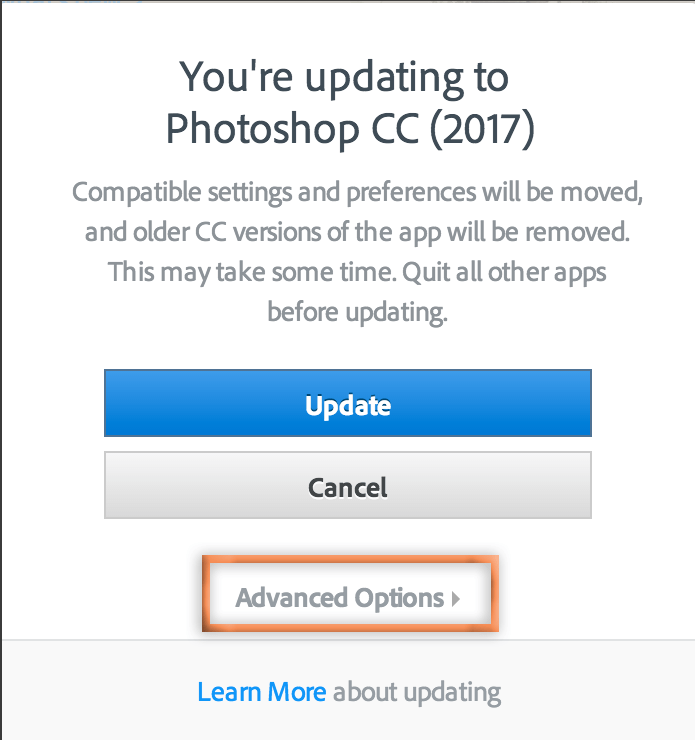
- See tõrge võib ilmneda installifailide tõrke tõttu. Kui viga on laialt levinud, vabastab Adobe vea parandamiseks värskenduse. Kontrollige, kas mõni värskendus on saadaval, ja installige see vea parandamiseks.
- Avage rakendus Adobe Creative Cloud.
- Creative Cloud laadib kõik ootel värskendused alla ja installib need. Taaskäivitage arvuti kindlasti.
- Käivitage Adobe CC ja logige sisse oma Adobe ID-ga.
- Avage Adobe rakendus nagu Photoshop.
- Kui küsitakse, klõpsake nuppu Litsentsige see tarkvara ja klõpsake nuppu Logi sisse.
- See peaks aitama teil lahendada probleemi „Adobe Creative Cloudi prooviversioon on aegunud”.
Kas soovite Adobe rakenduse Creative Cloudi täiustamiseks üle minna? Vaadake seda juhendit ja uurige, kuidas seda teha.
2. Väljalogimine ja sisselogimine

- Kui probleem püsib, aitab kiire väljalogimine ja sisselogimine probleemi lahendada. Kuid peate võib-olla ka täielikult oma veebisaidi kaudu Adobe'i veebisaidilt välja logima brauser kõigepealt.
- Sulgege kõik arvutis töötavad Adobe-rakendused.
- Avage brauser ja logige välja c-streative.adobe.com.
- Nüüd logige uuesti sisse aadressil creative.adobe.com.
- Käivitage arvutis tarkvara Creative Cloud.
- Kui näete, et prooviversioon on aegunud, klõpsake nuppuLitsentsige see tarkvara”Valik.
- Sisestage oma volitused ja klõpsake nuppu Järgmine.
- Teie Adobe tarkvara peaks nüüd edukalt aktiveeruma.
3. Puhastage hostifail
Interneti kaudu aktiveerimist vajav tarkvara lisab mõned kirjed teie süsteemi hostifaili. Hostfaili kirjete puhastamine aitab teil lahendada kõik Adobe'i aktiveerimisserveriga seotud probleemid.
Puhastage hostifailid automaatselt
- Laadige alla Piiratud juurdepääsu parandamise tööriist Windowsi jaoks.
- Sisu ekstraheerimiseks eraldage ZIP-fail.
- Avage eraldatud kaust.
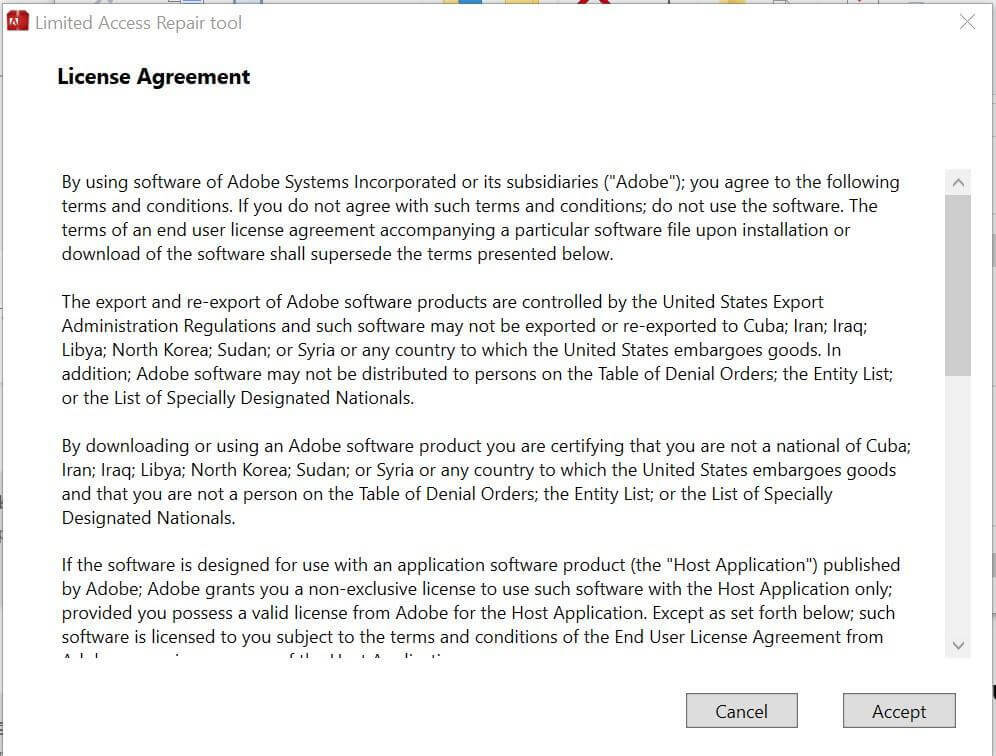
- Paremklõpsake nuppu Adobe piiratud juurdepääsu parandamise tööriist ja valige Käivita administraatorina.
- Nõustuge litsentsilepinguga ja klõpsake nuppu Jätka.
- Tööriist lahendab automaatselt kõik hostifaili ja selle kirjetega seotud probleemid.
- Proovige käivitada Adobe Creative Cloud ja kontrollige võimalikke parandusi.
Midagi ei juhtu, kui klõpsate käsul Käivita administraatorina? Ärge muretsege, meil on teie jaoks õige lahendus.
Puhastage hostifailid käsitsi
- Avage File Explorer.
- Navigeerige järgmisse asukohta:
C: \ WINDOWS \ System32 \ draiverid jne - Paremklõpsake ikooni võõrustajad fail ja valige Avage koos.
- Valige Märkmik loendirakendustest
- Nüüd kontrollige, kas hostifailis on kõik Adobe-ga seotud kirjed. Kui Adobe-ga seotud kirjeid ei leitud, ei pea te täiendavaid toiminguid tegema.
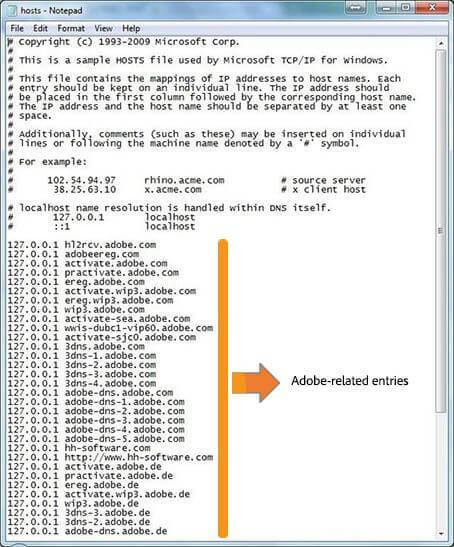
- Kui leiate Adobe-ga seotud kirjed, tuleb need puhastada.
- Kopeerige kõigepealt kõik hostifaili kirjed ja salvestage see varukoopiana eraldi märkmikufaili.
- Kui see on tehtud, eemaldage kõik Adobe'iga seotud kirjed originaalist Saatejuhid faili.
- Vajutage Windowsi klahv + S faili salvestamiseks.
- Juhul, kui te ei saa muudatusi faili salvestada. Teisaldage see töölauale või mõnda muusse asukohta peale praeguse asukoha.
- Teisaldage see tagasi C: \ WINDOWS \ System32 \ draiverid jne kui kirjed on puhastatud.
Järeldus
Adobe Creative Cloudi prooviversioon on aegunud. Veateade ilmneb tavaliselt tarkvara tõrgete, valede hostifailide kirjete või isegi lihtsate sisselogimisprobleemide tõttu. Selle probleemi lahendamiseks oma Adobe paketiga järgige selles artiklis toodud lahendusi.
Kui teil on muid ettepanekuid või küsimusi, jätke need julgelt allpool olevasse kommentaaride jaotisse.
SEOTUD LUGUD, mis võivad teile meeldida:
- Kuidas Adobe Creative Cloudis keelt muuta?
- Kuidas parandada Adobe Creative Cloudi allalaadimisviga
- Adobe Creative Cloudi installeril ei õnnestunud viga lähtestada


